- Accueil
- Docs
- Guides utilisateurs
- Éditeur de documents
- Insérer des notes de fin
Insérer des notes de fin
Dans l'éditeur de documents, utilisez les notes de fin pour donner des explications ou ajouter des commentaires à un terme ou une proposition et citer une source à la fin du document.
Insérer des notes de fin
Pour insérer une note de fin dans votre document,
- placez le point d'insertion à la fin du texte ou du mot auquel vous souhaitez ajouter une note de fin,
- passez à l'onglet Références de la barre d'outils supérieure,
-
cliquez sur l'icône
 Note de bas de page dans la barre d'outils en haut et sélectionnez Insérer une note de fin du menu.
Note de bas de page dans la barre d'outils en haut et sélectionnez Insérer une note de fin du menu.Le symbole de la note de fin est alors ajouté dans le corps de texte (symbole en exposant qui indique la note de fin) et le point d'insertion se déplace vers la fin du document.
- saisissez le texte de la note de fin.
Il faut suivre la même procédure pour insérer une note de fin suivante sur un autre fragment du texte dans le document. La numérotation des notes de fin est appliquée automatiquement: i, ii, iii,, etc. par défaut.

Afficher des notes de fin dans le document
Lorsque vous faites glisser le pointeur de la souris sur le symbole de la note de fin dans le texte du document, le texte de la note de fin s'affiche dans une petite fenêtre contextuelle.

Parcourir des notes de fin
Pour parcourir facilement des notes de fin dans votre document,
- cliquez sur la flèche à côté de l'icône
 Note de bas de page dans l'onglet Références dans la barre d'outils en haut,
Note de bas de page dans l'onglet Références dans la barre d'outils en haut, - dans la section Passer aux notes de fin, utilisez la flèche
 pour vous déplacer vers la note de fin suivante ou la flèche
pour vous déplacer vers la note de fin suivante ou la flèche  pour vous déplacer vers la note de fin précédente.
pour vous déplacer vers la note de fin précédente.
Modifier des notes de fin
Pour modifier les paramètres des notes de fin,
- cliquez sur la flèche à côté de l'icône
 Note de bas de page dans l'onglet Références dans la barre d'outils en haut,
Note de bas de page dans l'onglet Références dans la barre d'outils en haut, - sélectionnez Paramètres des notes dans le menu,
-
modifiez les paramètres en cours dans la fenêtre Paramètres des notes qui s'affiche:
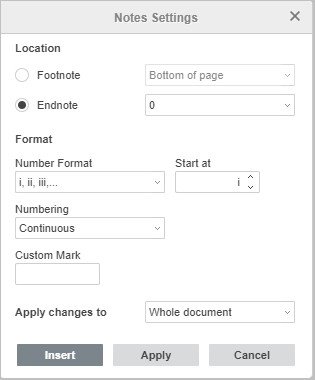
-
Définissez Emplacement des notes de fin sur la page en sélectionnant l'une des options dans la liste déroulante à droite:
- Fin de section - les notes de fin son placées à la fin de chaque section.
- Fin de document - les notes de fin son placées à la fin du document (par défaut).
-
Modifiez le Format des notes de fin:
- Format de nombre - sélectionnez le format de nombre disponible dans la liste: 1, 2, 3,..., a, b, c,..., A, B, C,..., i, ii, iii,..., I, II, III,....
- Commencer par - utilisez les flèches pour définir le nombre ou la lettre à utiliser pour la première note de fin.
- Numérotation - sélectionnez les options de numérotation des notes de fin:
- Continue - numérotation de manière séquentielle dans le document,
- À chaque section - numérotation redémarre à 1 (ou à une autre séquence de symboles) au début de chaque section du document,
- À chaque page - numérotation redémarre à 1 (ou à une autre séquence de symboles) au début de chaque page du document.
- Marque personnalisée - séquence de symboles ou mots spéciaux à utiliser comme symbole de note de fin (Exemple : * ou Note1). Tapez le symbole/le mot dans le champ et cliquez sur Insérer en bas de la boîte dialogue Paramètres des notes.
-
Dans la liste déroulante Appliquer les modifications à sélectionnez si vous voulez appliquer les modifications À tout le document ou seulement À cette section.
Remarque: pour définir un format différent pour les notes de fin sur différentes sections du document, il faut tout d'abord utiliser les sauts de sections.
-
Définissez Emplacement des notes de fin sur la page en sélectionnant l'une des options dans la liste déroulante à droite:
- Une fois terminé, cliquez sur Appliquer.
Supprimer des notes de fin
Pour supprimer une note de fin, placez le point d'insertion devant le symbole de note de fin dans le texte et appuyez sur Supprimer. Toutes les autres notes de fin sont renumérotées.
Pour supprimer toutes les notes de fin du document,
- cliquez sur la flèche à côté de l'icône
 Note de bas de page dans l'onglet Références dans la barre d'outils en haut,
Note de bas de page dans l'onglet Références dans la barre d'outils en haut, - sélectionnez Supprimer toutes les notes dans le menu.
- dans la boîte de dialogue qui s'affiche, sélectionnez Supprimer toutes les notes de fin et cliquez sur OK.